Cómo eliminar una página en blanco en Google Docs
Así es como puede eliminar una página en blanco en Google Docs en solo unos pocos pasos simples.
Mantener sus Google Docs limpios y ordenados puede ser un trabajo difícil, especialmente porque guardará automáticamente los documentos en blanco. Ya sea que esté haciendo una gran limpieza o simplemente no esté seguro de cómo puede eliminar estas molestas páginas, estamos aquí para decirle la forma más fácil de eliminar las páginas en blanco de Google Docs.
lo que usamos
- usamos un Huawei MateBook X Pro (2022) ejecutando Google Docs, aunque esto funcionará en cualquier dispositivo que ejecute Google Docs
La versión corta
- Busque Google Docs en su motor de búsqueda preferido
- Entra en tus Documentos de Google
- Haga clic en el menú de hamburguesas junto a su documento en blanco
- Haga clic en el botón Eliminar
- Haga clic en el botón Mover a la papelera
-
Paso
1Busque sus Google Docs en su motor de búsqueda preferido
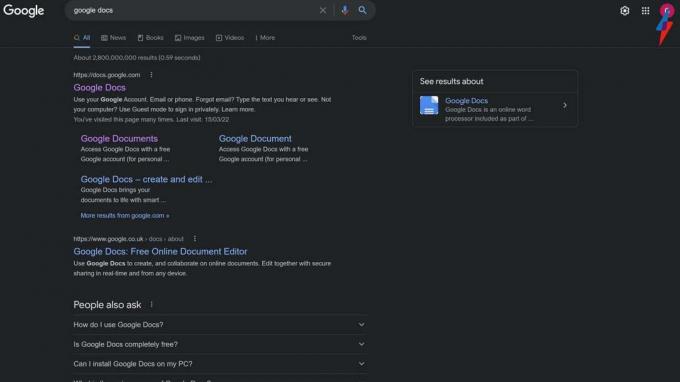
Busque Google Docs en el motor de búsqueda que prefiera.
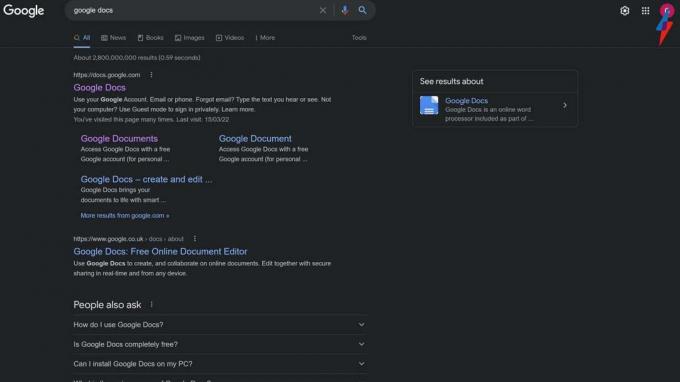
-
Paso
2Entra en tus Documentos de Google
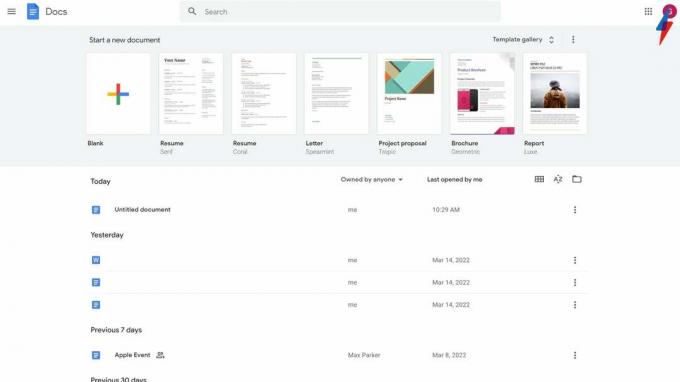
Ingresa a Google Docs y asegúrate de estar en tu propia cuenta.
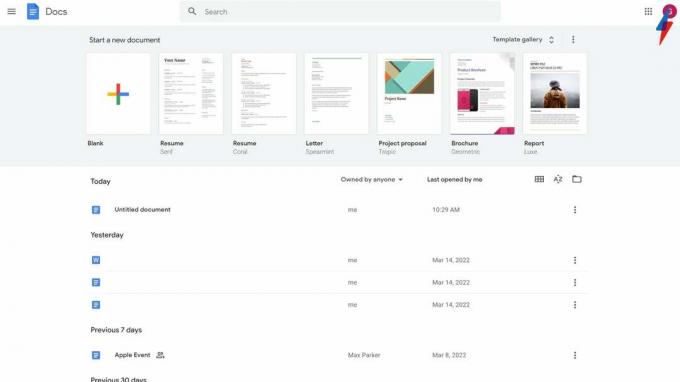
-
Paso
3Haz clic en el menú de hamburguesas junto a tu documento bancario
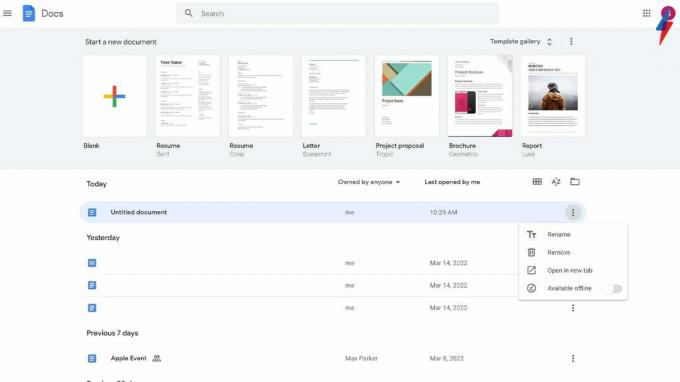
Busque el documento negro que desea eliminar y haga clic en los tres puntos verticales que se encuentran en el lado derecho de la pantalla, también conocido como el menú de hamburguesas. Haga clic en este botón una vez.
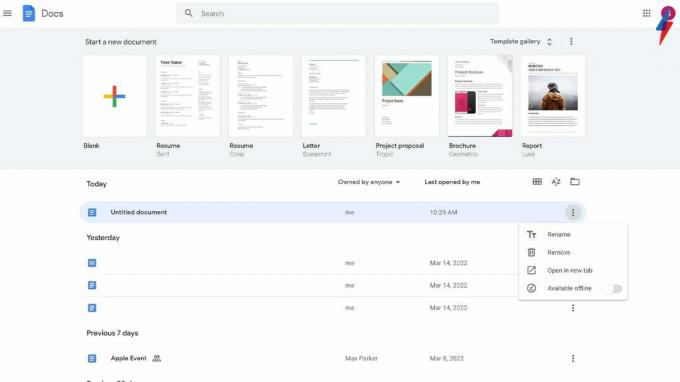
-
Paso
4Haga clic en el botón Eliminar

De las cuatro opciones presentadas en el menú emergente, haga clic en el botón Eliminar para iniciar el proceso de eliminación del documento.

-
Paso
5Haga clic en el botón Mover a la papelera

Para confirmar su elección de eliminar este documento en blanco de sus Documentos de Google, haga clic en el botón Mover a la Papelera. Aparecerá en un menú emergente y será de color azul oscuro. También puede hacer clic en el botón Cancelar si necesita más tiempo para pensar en su decisión.

preguntas frecuentes
Sí tu puedes. Puede seleccionar varios documentos para eliminarlos a la vez usando la tecla 'Shift' y luego eliminarlos en masa, sin embargo, asegúrese de estar satisfecho con todos los documentos que ha seleccionado antes de eliminarlos. ellos.
Sí, puede crear, editar y colaborar con otras personas utilizando Google Docs de forma gratuita, y tampoco hay una opción de pago disponible para el servicio.
Te podría gustar…
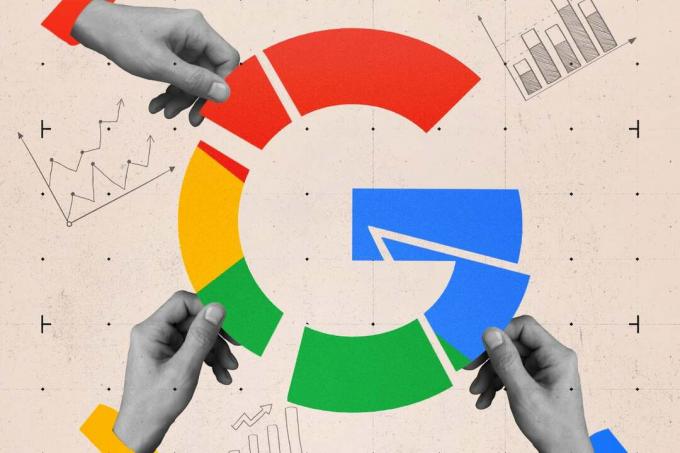
Cómo evitar que Google recopile datos publicitarios

Cómo habilitar el inicio de sesión sin contraseña para los servicios de Google
¿Por qué confiar en nuestro periodismo?
Fundada en 2004, Trusted Reviews existe para brindar a nuestros lectores consejos completos, imparciales e independientes sobre qué comprar.
Hoy, tenemos millones de usuarios al mes de todo el mundo y evaluamos más de 1000 productos al año.



